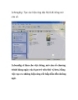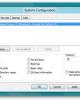Tạo biểu tượng tắt chạy ứng dụng dưới quyền quản trị (Phần 2)
81
lượt xem 3
download
lượt xem 3
download
 Download
Vui lòng tải xuống để xem tài liệu đầy đủ
Download
Vui lòng tải xuống để xem tài liệu đầy đủ
Tạo biểu tượng tắt chạy ứng dụng dưới quyền quản trị (Phần 2) .Nhập tên cho biểu tượng tắt. .Để chọn một hình đại diện cho biểu tượng tắt, kích chuột phải vào biểu tượng và chọn Properties. .Chọn Change Icon button trong cửa sổ Properties. .Chọn một hình đại diện cho biểu tượng tắt.
Chủ đề:
Bình luận(0) Đăng nhập để gửi bình luận!

CÓ THỂ BẠN MUỐN DOWNLOAD